Selamat datang di panduan kami tentang cara membuat backup di Webuzo. Jika Anda baru pertama kali menggunakan Webuzo atau ingin memastikan data Anda aman, artikel ini akan memberikan informasi yang Anda butuhkan. Untuk informasi lebih lanjut tentang cara menginstal Webuzo, Anda bisa membaca artikel kami sebelumnya tentang cara install Webuzo dengan CentOS atau Ubuntu.
Webuzo adalah platform sebagai layanan (PAAS) yang memungkinkan Anda menginstal dan mengelola berbagai aplikasi di VPS dengan mudah. Dengan antarmuka yang user-friendly, Anda dapat mengelola aplikasi seperti Java, PHP, Nginx, Lighttpd, MySQL, MongoDB, Ruby, Perl, Git, SVN, dan banyak lagi, hanya dengan beberapa klik. Selain itu, Webuzo menyediakan fitur backup yang membantu Anda melindungi data penting dari potensi kehilangan atau kerusakan.
Catatan: Webuzo kini semakin mengkomersialkan layanannya, sehingga beberapa fitur mungkin memerlukan pembelian lisensi. Pastikan untuk memeriksa lisensi yang diperlukan untuk fitur yang Anda butuhkan.
Langkah-langkah Membuat Backup Data di Webuzo
Backup adalah langkah penting untuk memastikan data Anda aman dari kehilangan atau kerusakan. Berikut adalah panduan sederhana untuk membuat backup di control panel Webuzo:
#1 – Klik All Installation di dashboard Webuzo Anda. Di sini, Anda akan melihat daftar semua aplikasi yang telah diinstal di server Anda.
#2 – Anda akan melihat opsi untuk melakukan backup secara manual dengan mengklik Backup atau mengedit detail backup dengan memilih Edit Details. Jika Anda memilih Edit Details, Anda dapat mengatur jadwal backup otomatis sesuai kebutuhan Anda.
#3 – Jika Anda memilih untuk membuat jadwal backup, klik Edit Details dan atur jadwal backup sesuai kebutuhan Anda, apakah harian, mingguan, atau bulanan. Pengaturan ini memungkinkan Anda untuk membuat backup secara otomatis dan menghindari risiko kehilangan data.
#4 – Setelah Anda membuat backup, Anda dapat memantau dan mengelola backup Anda dari dashboard end-user panel seperti yang ditunjukkan pada gambar di bawah ini. Di sini, Anda akan menemukan opsi untuk mengelola dan memulihkan backup yang telah Anda buat.
Backup Aplikasi CMS melalui Webuzo
Webuzo tidak secara otomatis mendeteksi aplikasi CMS yang Anda gunakan. Jika Anda ingin membuat backup untuk aplikasi seperti WordPress, ikuti langkah-langkah berikut:
#1 – Klik Import pada aplikasi yang sesuai dengan CMS yang Anda gunakan, seperti WordPress. Ini akan memulai proses import yang memungkinkan Anda untuk menyiapkan backup CMS secara khusus.
#2 – Isi formulir yang disediakan dengan informasi yang diperlukan, seperti lokasi direktori CMS Anda. Ini penting agar Webuzo dapat melakukan backup dengan benar. Pastikan untuk memeriksa lokasi direktori dan pengaturan backup untuk memastikan bahwa semua data penting termasuk dalam backup.
#3 – Setelah Anda mengklik Import, Anda akan memiliki opsi untuk melakukan upgrade otomatis, backup, dan fungsi lainnya mirip dengan hosting yang menggunakan cPanel. Pastikan untuk menyesuaikan pengaturan sesuai dengan kebutuhan spesifik aplikasi CMS Anda.
Backup secara teratur sangat penting untuk memastikan data Anda tetap aman dan dapat dipulihkan jika terjadi masalah. Dengan mengikuti langkah-langkah di atas, Anda dapat memastikan bahwa data Anda dilindungi dan siap untuk dipulihkan kapan saja diperlukan. Selain itu, pastikan untuk memeriksa dan menguji backup secara berkala untuk memastikan integritas dan kehandalan data yang backup.
Jika Anda memiliki pertanyaan atau memerlukan bantuan lebih lanjut, jangan ragu untuk menghubungi tim dukungan kami atau mengunjungi forum komunitas Webuzo. Kami siap membantu Anda dengan segala kebutuhan backup dan pemulihan data Anda.
Referensi:


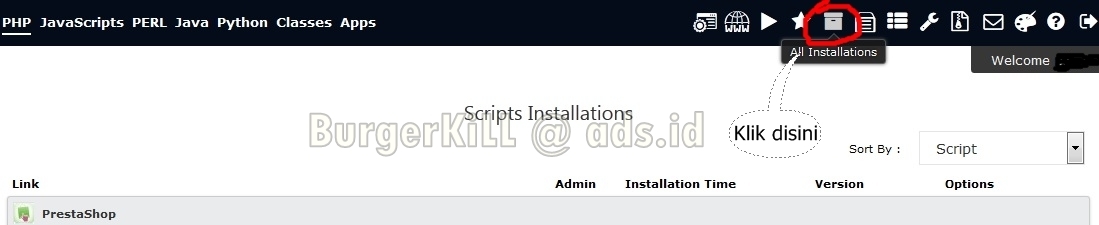
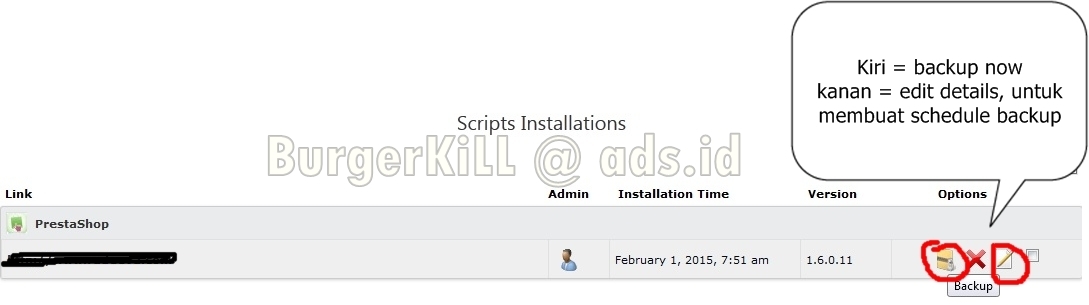

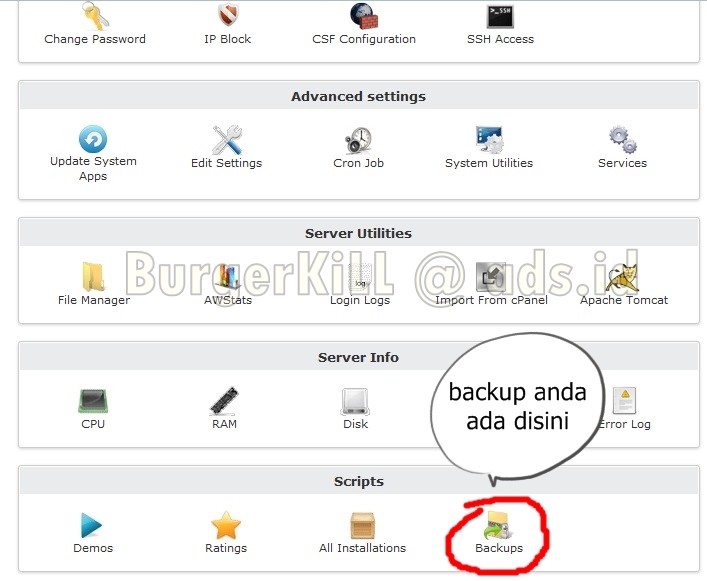
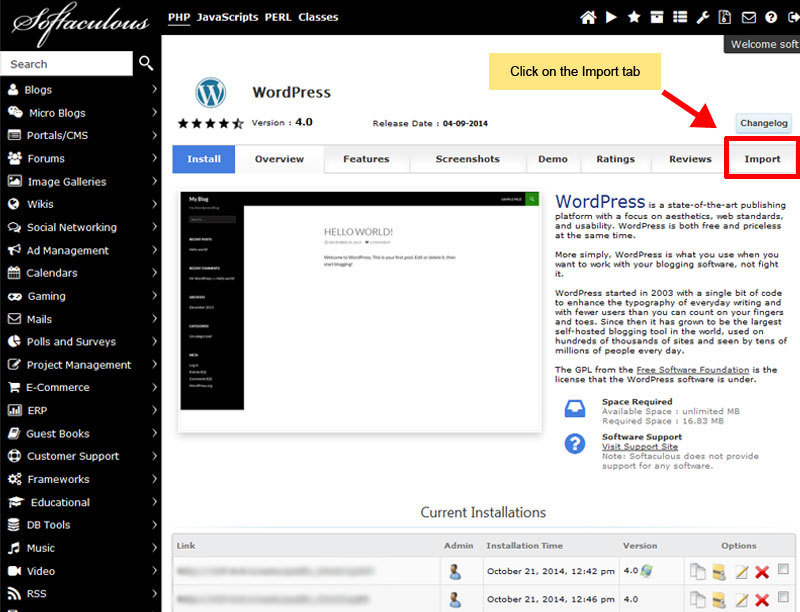
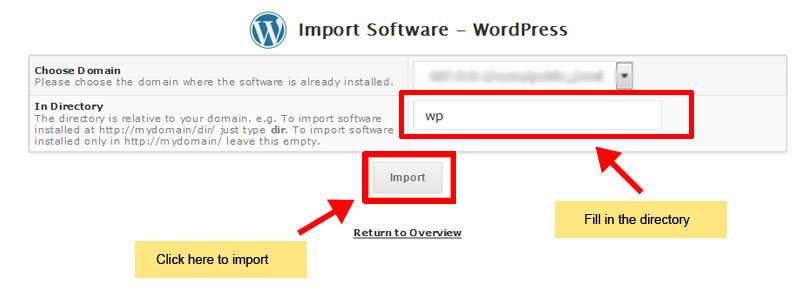
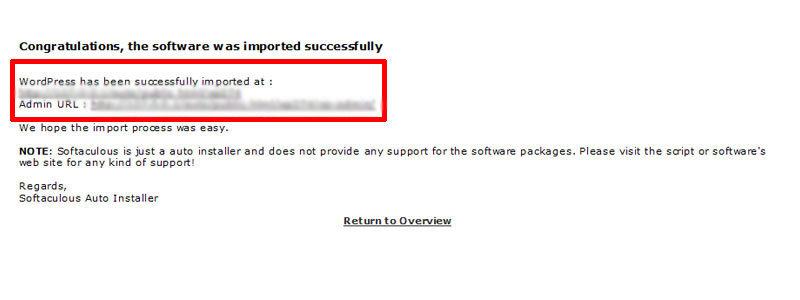

ArieL FX
June 23, 2016sama2 bang